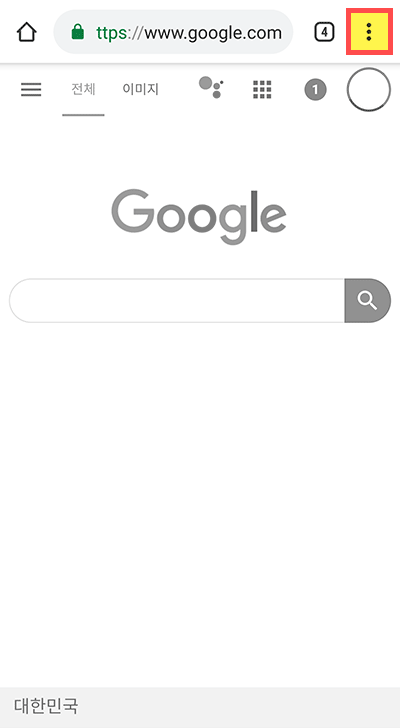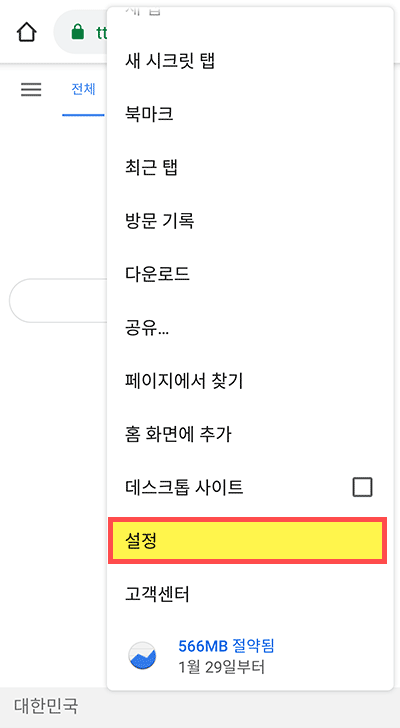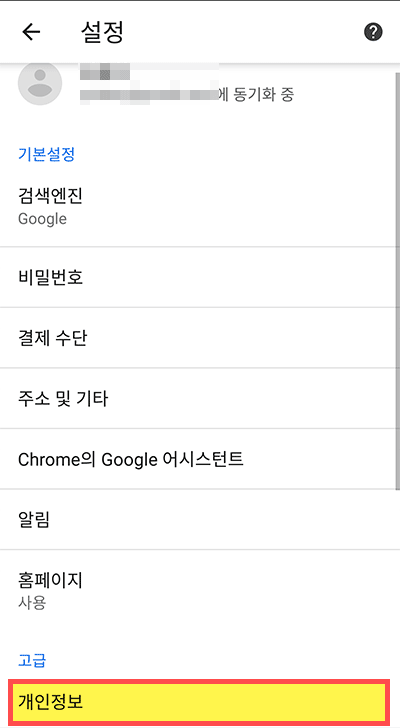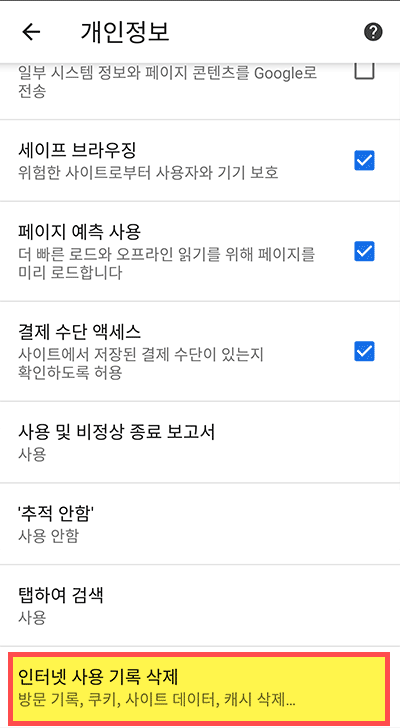"크롬 캐시 삭제"의 두 판 사이의 차이
둘러보기로 이동
검색으로 이동
| (같은 사용자의 중간 판 2개는 보이지 않습니다) | |||
| 1번째 줄: | 1번째 줄: | ||
| − | {|width=" | + | {|width="1200px" |
|- | |- | ||
| valign=top| | | valign=top| | ||
| 7번째 줄: | 7번째 줄: | ||
|} | |} | ||
<br/><br/><br/><br/> | <br/><br/><br/><br/> | ||
| + | ---- | ||
| − | {|width=" | + | {|width="1200px" |
|- | |- | ||
| valign=top| | | valign=top| | ||
| 16번째 줄: | 17번째 줄: | ||
|} | |} | ||
| + | <br/><br/><br/><br/> | ||
| + | ---- | ||
| − | {|width=" | + | {|width="1200px" |
|- | |- | ||
| valign=top| | | valign=top| | ||
| 25번째 줄: | 28번째 줄: | ||
|} | |} | ||
| + | <br/><br/><br/><br/> | ||
| + | ---- | ||
| − | {|width=" | + | {|width="1200px" |
|- | |- | ||
| valign=top| | | valign=top| | ||
| 33번째 줄: | 38번째 줄: | ||
3. 설정을 클릭하면 나오는 페이지에서 '''개인정보 부분을 클릭'''합니다. | 3. 설정을 클릭하면 나오는 페이지에서 '''개인정보 부분을 클릭'''합니다. | ||
| − | } | + | |} |
| + | <br/><br/><br/><br/> | ||
| + | ---- | ||
| − | {|width=" | + | {|width="1200px" |
|- | |- | ||
| valign=top| | | valign=top| | ||